Необходимо ли подключать хромекаст все время
Новичок’Руководство по Google Chromecast
Вам может быть интересно, что произойдет, если вы в любом случае попытаетесь просто выбрать USB -порт. Тем не менее, Google создал систему, где это выиграло’t будет разрешено:
Нужна ли Chromecast власть?
Когда вы покупаете наши ссылки, мы можем получить партнерскую комиссию.
. Он может подключиться к вашему Wi-Fi, а затем полностью контролироваться с вашим телефоном в приложении Google Home. Один шнур подключается к порту HMDI на заднюю часть телевизора с помощью кабеля. Но существует второй шнур, чтобы подключить устройство к розетке. Это может заставит вас задуматься, должен ли Chromecast иметь силу для работы.
Chromecast должен быть подключен к электрической розетке для правильной работы, как и многие другие устройства, которые вы бы использовали с помощью Smart TV.
Вам может быть интересно, почему Chromecast должен быть подключен к выходу, если он’S уже подключен к телевизору. Должен не’это сможет получить питание от этого соединения? В этой статье мы’ll объяснить, почему ваше устройство Chromecast требует как подключений, так и как настроить устройство с помощью шнура питания для начала потоковой передачи.
?
Когда вы покупаете свой Chromecast, он должен поступать со всем, что вам нужно, чтобы начать; Это включает в себя поставляемый блок питания и USB -кабель. .
- Возьмите прилагаемый шнур питания и поместите небольшой конец в порт микро-USB устройства.
- Подключите другой конец к бесплатной розетке в стене.
- Подключите другой кабель к бесплатному входу HMDI на вашем телевизоре, подключив другой конец к устройству.
Использование USB -портов для питания
Многие люди говорят, что используют свой USB -порт на телевизоре вместо ввода HMDI, чтобы получить питание таким образом, в то время как другие говорят, что у них нет подключенного Chromecast, и все еще работает просто хорошо. Однако ни одно из этих действий не рекомендуется Google.
Google утверждает, что он может работать в течение короткого времени, если ваш телевизор использует низкий пробег и низкую мощность. Это также будет зависеть от вашей модели Chromecast, вашей телевизионной модели и USB -порта. Тем не менее, вы рискуете разрушить Chromecast, если вы не используете его правильно; Это может навсегда повредить ваше устройство и аннулировать вашу гарантию.
. .
Вам может быть интересно, что произойдет, если вы в любом случае попытаетесь просто выбрать USB -порт. Тем не менее, Google создал систему, где это выиграло’t будет разрешено:
- Предупреждение по телевизору скажет, “.”
- Ссылка справки будет отображаться как “г.Co/Cast/Power.”
- На телевизоре отображается картина, в которой говорится, что Chromecast должен быть подключен к стене.
Эти новые сообщения, которые появляются на телевизоре, в конечном итоге являются функциями безопасности, созданные Google, чтобы убедиться, что их устройства используются правильно.
Может ли Chromecast получить силу с HMDI?
Некоторые люди смущены, когда слышат, что Chromecast нуждается в источнике питания, так как он уже подключен к порту HDMI. HDMI действительно может питать некоторые устройства, но Chromecast не является одним из них.
Здесь’S, почему Chromecast может’T можно использовать исключительно HMDI:
- . .
- . MHL означает мобильную ссылку высокой четкости. Некоторые устройства, такие как телефоны Android, поддерживают MHL и поэтому могут работать с HDMI.
- Ему нужно больше власти. . Таким образом, Chromecast потребуется дополнительная мощность от стены.
Поскольку Chromecast не получает питание через кабель HDMI, его нужно будет подключить к стене. Кабель HMDI предназначен для отправки только мультимедийной информации в.
USB, однако, являются портами передачи данных и мощности. .
С множеством заглушек и не столько розетков, что другие вещи, которые можно найти на стенах, могут быть разочаровывающими. Подумайте о покупке удлинительного шнура или полосой питания с несколькими заглушками. .
Несмотря на то, что в Chromecast есть USB -порт, а более старые модели работают нормально без источника питания, всегда держите ваше устройство подключенным к выходу на стене. Это гарантирует, что Chromecast работает в лучшем виде.
- Больше хромеяных статей
- Больше статей Google
Новичок’Руководство по Google Chromecast
Введение в Chromecast: что это такое, как это работает, и идеи о том, что с ним делать.

NB: Чтобы уменьшить путаницу, мы хотели подчеркнуть, что мы не рекомендуем покупать Chromecast, если вы ищете устройство цифровой вывески, и поэтому. . .
’Руководство по Google Chromecast
Вам может быть интересно, что произойдет, если вы в любом случае попытаетесь просто выбрать USB -порт. Тем не менее, Google создал систему, где это выиграло’t будет разрешено:
Нужна ли Chromecast власть?
Когда вы покупаете наши ссылки, мы можем получить партнерскую комиссию.
. Он может подключиться к вашему Wi-Fi, а затем полностью контролироваться с вашим телефоном в приложении Google Home. Один шнур подключается к порту HMDI на заднюю часть телевизора с помощью кабеля. Но существует второй шнур, чтобы подключить устройство к розетке. Это может заставит вас задуматься, должен ли Chromecast иметь силу для работы.
.
Вам может быть интересно, почему Chromecast должен быть подключен к выходу, если он’S уже подключен к телевизору. ’? В этой статье мы’ll объяснить, почему ваше устройство Chromecast требует как подключений, так и как настроить устройство с помощью шнура питания для начала потоковой передачи.
Нужно ли подключить Chromecast?
Когда вы покупаете свой Chromecast, он должен поступать со всем, что вам нужно, чтобы начать; Это включает в себя поставляемый блок питания и USB -кабель. Chromecast должен будет оставаться подключенным к выходу с этим шнуром в любое время, когда он используется.
- .
- .
- Подключите другой кабель к бесплатному входу HMDI на вашем телевизоре, подключив другой конец к устройству.
Использование USB -портов для питания
Многие люди говорят, что используют свой USB -порт на телевизоре вместо ввода HMDI, чтобы получить питание таким образом, в то время как другие говорят, что у них нет подключенного Chromecast, и все еще работает просто хорошо. Однако ни одно из этих действий не рекомендуется Google.
Google утверждает, что он может работать в течение короткого времени, если ваш телевизор использует низкий пробег и низкую мощность. Это также будет зависеть от вашей модели Chromecast, вашей телевизионной модели и USB -порта. Тем не менее, вы рискуете разрушить Chromecast, если вы не используете его правильно; Это может навсегда повредить ваше устройство и аннулировать вашу гарантию.
Google говорит, что Chromecast работает лучше всего при подключении к выходу с оригинальным настенным зарядным устройством. Он предложит наилучшую производительность и гарантирует, что ваш хромекаст длится дольше.
. Тем не менее, Google создал систему, где это выиграло’t будет разрешено:
- , “Требуется близлежащая электрическая розетка.”
- Ссылка справки будет отображаться как “г.Co/Cast/Power.”
- На телевизоре отображается картина, в которой говорится, что Chromecast должен быть подключен к стене.
Эти новые сообщения, которые появляются на телевизоре, в конечном итоге являются функциями безопасности, созданные Google, чтобы убедиться, что их устройства используются правильно.
Может ли Chromecast получить силу с HMDI?
. .
Здесь’S, почему Chromecast может’T можно использовать исключительно HMDI:
- Выход HMDI составляет всего 5 вольт. К сожалению, Chromecast требует более высокого напряжения, чем это.
- Chromecast не MHL. . Некоторые устройства, такие как телефоны Android, поддерживают MHL и поэтому могут работать с HDMI.
- Ему нужно больше власти. HMDI предназначено для чтения данных, а не питания питания. Таким образом, Chromecast потребуется дополнительная мощность от стены.
Поскольку Chromecast не получает питание через кабель HDMI, его нужно будет подключить к стене. Кабель HMDI предназначен для отправки только мультимедийной информации в.
USB, однако, являются портами передачи данных и мощности. .
. . .
В заключение
. Это гарантирует, что Chromecast работает в лучшем виде.
- Больше хромеяных статей
- Больше статей Google
Новичок’
Введение в Chromecast: что это такое, как это работает, и идеи о том, что с ним делать.

NB: Чтобы уменьшить путаницу, мы хотели подчеркнуть, что мы не рекомендуем покупать Chromecast, если вы ищете устройство цифровой вывески, и поэтому. Есть много устройств, которые имеют аналогичную цену на Chromecast, и выполняют лучшую работу, как Amazon Fire TV Stick 4K, Chromecast с Google TV или устройством Station P1 Pro, но если вы ищете введение в Chromecast, его специфика.
Всего за 35 долларов Chromecast от Google – одно из самых дешевых медиа -устройств на рынке. В этом руководстве мы рассмотрим вас, что такое Chromecast, как его настроить и что вы можете с ним сделать.
Что такое хромекаст?
Chromecast – это линия медиа -устройств, изготовленных Google. Chromecast первого поколения был запущен Google в 2013 году как небольшой ключ, который можно подключить к задней части экрана телевизора, используя свой USB-кабель.
. Большинство телевизоров не могли’T можно связать с Интернетом или использовать для потоковой передачи контента через такие приложения, как Netflix или YouTube.
Идея, стоящая за Chromecast, заключалась в том, что она сделала “тупой” Экран телевизора или монитор ПК Smart. Соединяя разрыв между умными телевизорами и тупыми, подключив Chromecast к задней части телевизора, телевизор получил возможность транслировать живой контент, видео и фильмы через приложения. К сожалению, медиа -устройства прошли долгий путь с момента Chromecast, и в результате мы не рекомендуем его как лучшее устройство для цифровых вывесок. Тем не менее, у него есть другие функции, такие как способность отражать все, что играет в веб -браузере Google Chrome, на экране. Например, если вы смотрели на изображения на Dropbox на своем ноутбуке, вы можете нажать кнопку на “” Этот экран для просмотра на вашем телевизоре, что делает его популярным для использования потребителями дома, чтобы бросить контент на свой экран.
Спецификация хромекаста
Хромекаст 1 -го поколения последовало в 2015 году хромекастом 2 -го поколения, а также Hromecast Audio (2015) и Chromecast Ultra (2016).
Основное отличие состоит в том, что аудио Chromecast предназначена специально для приложений потоковой передачи аудио, таких как Spotify или Sonos. Затем Chromecast Ultra является развитой версией модели второго поколения, но имеет модернизированное оборудование, которое поддерживает потоковую передачу контента с разрешением 4K, отсюда и название “ультра” для “Ультра-HD” viewing.
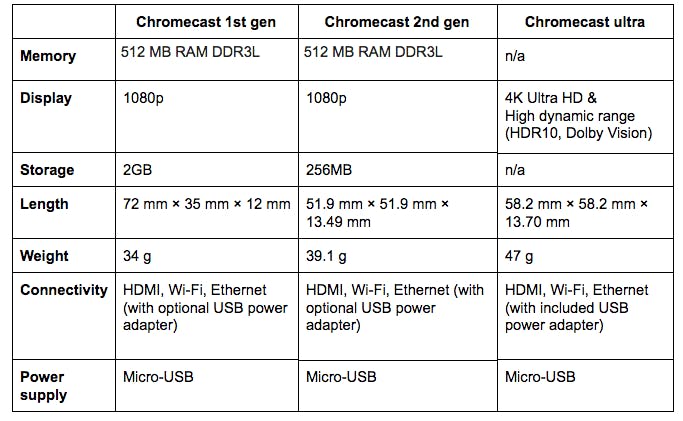
Использование для Chromecast
- Слушайте музыку через приложение, такое как Spotify
- Поделитесь своим рабочим столом на экране телевизора
- Потоковые приложения, такие как BBC IPlayer, YouTube и Facebook
Преимущества хромаста
Некоторые из ключевых преимуществ Google Chromecast по сравнению с аналогичными медиа -устройствами включают в себя:
- Супер просто настройка. Кроме источника питания, вы надеваете’. ’Redught, чтобы уйти от вашего дома Wi-Fi Connection.
- Дешево – Chromecast, вероятно, самое дешевое медиа -устройство на рынке прямо сейчас.
- Устройство остается “всегда включен”, так что’.
- Гостевой режим – если у вас есть клиенты или друзья, которые хотят поднять на экран, они могут сделать это, используя устройство’S Гостевой режим.
Любые недостатки?
- Chromecast не такой мощный, как другие медиа -устройства с одинаковой ценой, что означает, что вы можете получить больше за свои деньги, когда речь идет о коммерческом использовании в офисе или для цифровых вывесок.
- Chromecast Don’это есть’.
- Не очень мощный для игр.
- .
Как настроить Google Chromecast
1. Подключите свой Chromecast к телевизору
. Затем поместите USB в либо ваш телевизор, либо в источник питания.
Убедитесь, что как устройство Chromecast, так и компьютер или смартфон’Использование для установки подключено к одной и той же сети Wi-Fi.
. Установите свой Chromecast
’Повторите использование смартфона или компьютера для сочетания ваших устройств.
Обратите внимание: ваш Chromecast должен быть в той же сети Wi-Fi, что и устройство, которое вы используете для его управления.
3.
Используя свой смартфон, вы’. . Если вы’Повторный использование устройства Android, это уже может быть установлено.
Если вы’Повторите использование Chromecast с компьютером (а не мобильным устройством), вы надеваете’T нужно домашнее приложение. Вместо этого убедитесь, что у вас установлен Google Chrome. Просто отправляйтесь в Google Chromecast в вашем браузере Chrome и следуйте инструкциям на экране.
Что вы можете сделать с хромекастом?
Нужно немного вдохновить, что делать с вашей Chromecast после настройки? Вот несколько идей:
1. Поделитесь чем -нибудь от вашего компьютера до большого экрана
Если вы хотите показать фотоальбом для семьи, актерская особенность Chromecast – отличный способ поставить ваш контент на большем экране. Это можно сделать непосредственно из браузера Chrome на вашем компьютере, выбирая “Бросать”.
2. Приложения потока
Chromecast предоставляет вам доступ к таким приложениям, как Netflix, Spotify, HBO Now, Google Play Movies & TV, YouTube и Google Play Movies.
Просто обратите внимание, что Chromecast не делает’’LL нужно сначала настроить учетную запись Netflix.
3. Бросить Facebook Live
Facebook Live – отличный способ транслировать контент в режиме реального времени. Но смотреть его на большом экране может быть еще лучше. Chromecast дает вам возможность отправлять трансляцию Facebook в прямом эфире на телевидение, если ваше устройство и телевизор находятся в одной и той же сети Wi-Fi.
4. Дать представления
Это’S Super Simply, чтобы разыграть презентацию из Google Slides, PowerPoint или PDF непосредственно на экран, используя кнопку CAST, и потому что презентация отличается от ноутбука или интеллектуального устройства, оно’S Легко контролировать слайды.
Google Chromecast Вопрос Buster
Какие каналы доступны на Chromecast?
Некоторые из самых популярных источников контента в Chromecast для Великобритании – BBC IPlayer, Netflix, YouTube и Google Play. Другие каналы для американского рынка включают Pandora, Hulu Plus и HBO Go, The Washington Post’S Posttv, Red Bull..
Могу ли я посмотреть живой телевизор на Chromecast?
Chromecast дает вам доступ к различным приложениям потокового телевидения. Однако любые платные каналы, такие как Netflix, требуют отдельных подписок.
Можете ли вы использовать Chromecast без каких -либо кабелей?
’LL нужен само устройство Chromecast, телевизор с портом HDMI (который является большинством телевизоров), подключение к Wi-Fi и компьютер или мобильное устройство.
Пять вещей, которые вам нужно знать о своем новом хромекасте

. Этот маленький ключ HDMI (он не намного больше, чем большой драйв) превращает любой телевизор или монитор в портал для онлайн -развлечений, и делает его меньше, чем стоимость ужина и даты фильма. Это один из самых популярных продуктов Google, и все здесь, в AC, настоятельно рекомендуют.
Многие из нас получили один (или еще) в качестве праздничного подарка и только сейчас вступают в настройку и играют с кастингом всех вещей. Это крутой маленький гаджет, который делает так много, но есть несколько вещей, которые вам нужно знать об этом, чтобы сделать опыт еще лучше.
Давайте посмотрим на пять вещей, которые вам нужно знать о своем новом Chromecast.
Chromecast сделан Google, но это не значит, что он работает только с устройствами Android или Chromebook. Chromecasting (это реальное слово с настоящего момента) использует довольно открытый протокол циферблата для обнаружения и передачи данных, а это означает, что поддержка может быть добавлена практически в любую программу на любом устройстве.
Вы найдете поддержку актеров на Android и Chrome OS, естественно, но также на iOS Apple, Windows Phone и в любом современном веб -браузере на любом компьютере. Это лучший Функция Chromecast – вы можете использовать устройства, которые вам уже есть для отправки видео, аудио и изображений на свой большой экран.
Ему нужен источник питания
Ваша хромекаст подключается к порту HDMI по телевизору или монитору (или бесплатному входу на ваш приемник A/V), но также нужен источник питания. Вы найдете в коробке USB для кабеля и блока питания MicroUSB, или вы сможете подключить его к любому USB -порту, который обеспечивает питание – например, тот, который вы можете иметь на задней части телевизора. Ваша хромекаст должен будет оставаться подключенным в любое время, когда он включается и используется.
Google рекомендует использовать предоставленный блок питания и USB -кабель для питания Chromecast. Мы всегда стараемся слушать Google, но я некоторое время использую свой в порт USB по телевизору, и у меня не было проблем. Ваш пробег может различаться, но стоит попробовать, если вы не используете этот USB -порт для чего -либо еще.
Держите его рядом с вашим маршрутизатором Wi -Fi
Ваш Chromecast использует ваш домашний Wi -Fi для отправки изображений, фильмов и музыки с одного устройства на другое. Вы инициируете передачу со своего телефона или компьютера, но затем Chromecast берет на себя и загружается и течет непосредственно из Интернета для контента, который находится в Интернете. Это означает, что ему нужно довольно быстрое соединение.
Ваш дом полон стен, которые полны проводов, труб и других различных вещей, которые жесткие на сигнале Wi -Fi. Чем ближе ваш маршрутизатор Wi -Fi к вашему Chromecast, тем лучше будет ваш опыт. Это то же самое, что и использование чего -то вроде PlayStation или Xbox, а не Wi -Fi – вам нужен быстрый, чистый сигнал WiFi для наилучших результатов.
К сожалению, Chromecast не имеет физического соединения Ethernet, поэтому Wi -Fi – единственный способ добавить его в вашу сеть. Используйте хороший маршрутизатор и постарайтесь держать его настолько близко к своему хромекасту, насколько это возможно.
Вы можете использовать компьютер или свой смартфон, чтобы настроить его
Есть приложения для Android и iOS для настройки вашего Chromecast, но вы также можете использовать любой компьютер Windows или Mac. Просто запустите свой веб -браузер и отправляйтесь на страницу «Настройка Chromecast», и вам будет направлено установить небольшое приложение, которое запускает вас. Следуйте простым инструкциям, и вы скоро будете готовы набрать.
Конечно, вы также можете использовать свой смартфон, чтобы настроить вещи. Ищите приложение Chromecast в Google Play (открывается в новой вкладке) для устройств Android или в App Store (открывается в новой вкладке) для вашего iPhone или iPad. Установите приложение и откройте его, чтобы начать.
Ищите значок актерского состава в ваших любимых приложениях
Google Cast (Casting также работает для других устройств, таких как Player Nexus, с использованием одних и тех же методов) встроен в приложения май как на вашем смартфоне, так и на Интернете. Вы найдете значок актерского состава (он выглядит как крошечный подключенный телевизор) в правом верхнем углу в таких приложениях, как Google Play Movies и TV, или Netflix, или HBO, перейдите как на ваш телефон, так и в Интернете. Этот маленький значок – это то, как вы делаете магию кастинга, и контент будет отображаться на большом экране вместо вашего телефона или ноутбука.
Просто нажмите на него или нажмите на него, когда видите, а остальное довольно автоматически. Вам придется выбрать, к какому устройству приобрести, если у вас есть более одного, но вся тяжелая работа сделана для вас.
Список приложений с поддержкой Google Cast растет каждый день, и это уже довольно здоровенный. .
Это всего лишь несколько советов и хитростей о вашем новом Chromecast. Для получения дополнительной информации, обязательно посетите наш портал Chromecast и наши форумы Chromecast!
Получите информационный бюллетень Android Central
Мгновенный доступ к новостным новостям, самые горячие обзоры, отличные предложения и полезные советы.
Отправляя свою информацию, которую вы соглашаетесь с условиями (открываются в новой вкладке) и Политику конфиденциальности (открывается в новой вкладке) и в возрасте 16 лет или более.
